🖥️ Principais Atalhos do Firefox para Aumentar sua Produtividade
Se você usa o Mozilla Firefox no seu dia a dia, seja para trabalhar, estudar ou lazer, saiba que existem diversos atalhos de teclado que podem tornar sua navegação muito mais rápida e eficiente. Com eles, você economiza cliques, ganha tempo e melhora sua produtividade.
Neste artigo, listamos os principais atalhos do Firefox para você dominar o navegador como um verdadeiro expert!
🔥 Principais Atalhos do Firefox para Produtividade
🗂️ Atalhos de Aba e Janela
| Ação | Atalho (Windows/Linux) | Atalho (Mac) |
|---|---|---|
| Abrir nova aba | Ctrl + T | Command + T |
| Fechar aba atual | Ctrl + W | Command + W |
| Reabrir aba fechada | Ctrl + Shift + T | Command + Shift + T |
| Alternar para próxima aba | Ctrl + Tab | Command + Option + → |
| Alternar para aba anterior | Ctrl + Shift + Tab | Command + Option + ← |
| Abrir nova janela | Ctrl + N | Command + N |
| Abrir nova janela anônima | Ctrl + Shift + P | Command + Shift + P |
| Alternar entre janelas | Alt + Tab | Command + ~ |
🌐 Atalhos de Navegação
| Ação | Atalho (Windows/Linux) | Atalho (Mac) |
|---|---|---|
| Recarregar página | F5 ou Ctrl + R | Command + R |
| Recarregar ignorando cache | Ctrl + F5 ou Ctrl + Shift + R | Command + Shift + R |
| Página anterior | Alt + ← | Command + ← |
| Página seguinte | Alt + → | Command + → |
| Parar carregamento | Esc | Esc |
| Ir para a barra de endereços | Ctrl + L ou Alt + D | Command + L |
| Abrir histórico | Ctrl + H | Command + Y |
| Abrir favoritos | Ctrl + B | Command + B |
🔍 Atalhos de Pesquisa e Localização
| Ação | Atalho (Windows/Linux) | Atalho (Mac) |
|---|---|---|
| Abrir busca na página | Ctrl + F | Command + F |
| Buscar novamente (próximo) | F3 ou Ctrl + G | Command + G |
| Buscar anterior | Shift + F3 ou Ctrl + Shift + G | Command + Shift + G |
| Abrir pesquisa na barra | Ctrl + K | Command + Option + F |
🖥️ Atalhos de Zoom e Visualização
| Ação | Atalho (Windows/Linux) | Atalho (Mac) |
|---|---|---|
| Aumentar zoom | Ctrl + + ou Ctrl + = | Command + + |
| Diminuir zoom | Ctrl + - | Command + - |
| Resetar zoom (100%) | Ctrl + 0 | Command + 0 |
| Tela cheia | F11 | Command + Shift + F |
⚙️ Atalhos de Ferramentas e Recursos
| Ação | Atalho (Windows/Linux) | Atalho (Mac) |
|---|---|---|
| Abrir console de desenvolvedor | Ctrl + Shift + K | Command + Option + K |
| Abrir ferramentas de desenvolvedor | Ctrl + Shift + I | Command + Option + I |
| Ver código-fonte da página | Ctrl + U | Command + Option + U |
| Fazer captura de tela (nativo Firefox) | Ctrl + Shift + S | Command + Shift + S |
💡 Dicas Extras para Aumentar sua Produtividade no Firefox
- ✅ Use Extensões Inteligentes: Combine atalhos com extensões como Tab Manager, OneTab ou Tree Style Tab para gerenciar melhor suas abas.
- ✅ Personalize seus atalhos: Acesse
about:addonse configure extensões que permitem criar ou modificar atalhos. - ✅ Use Perfis Diferentes: Crie perfis no Firefox para separar trabalho, estudos e lazer, cada um com suas próprias abas e configurações.
🎯 Conclusão
Saber utilizar os principais atalhos do Firefox é uma maneira simples e eficaz de ganhar tempo e melhorar sua produtividade na web. Comece a aplicá-los no seu dia a dia e perceba a diferença!
Se você gostou deste conteúdo, compartilhe com seus amigos e continue acompanhando nosso blog para mais dicas de tecnologia, produtividade e internet.


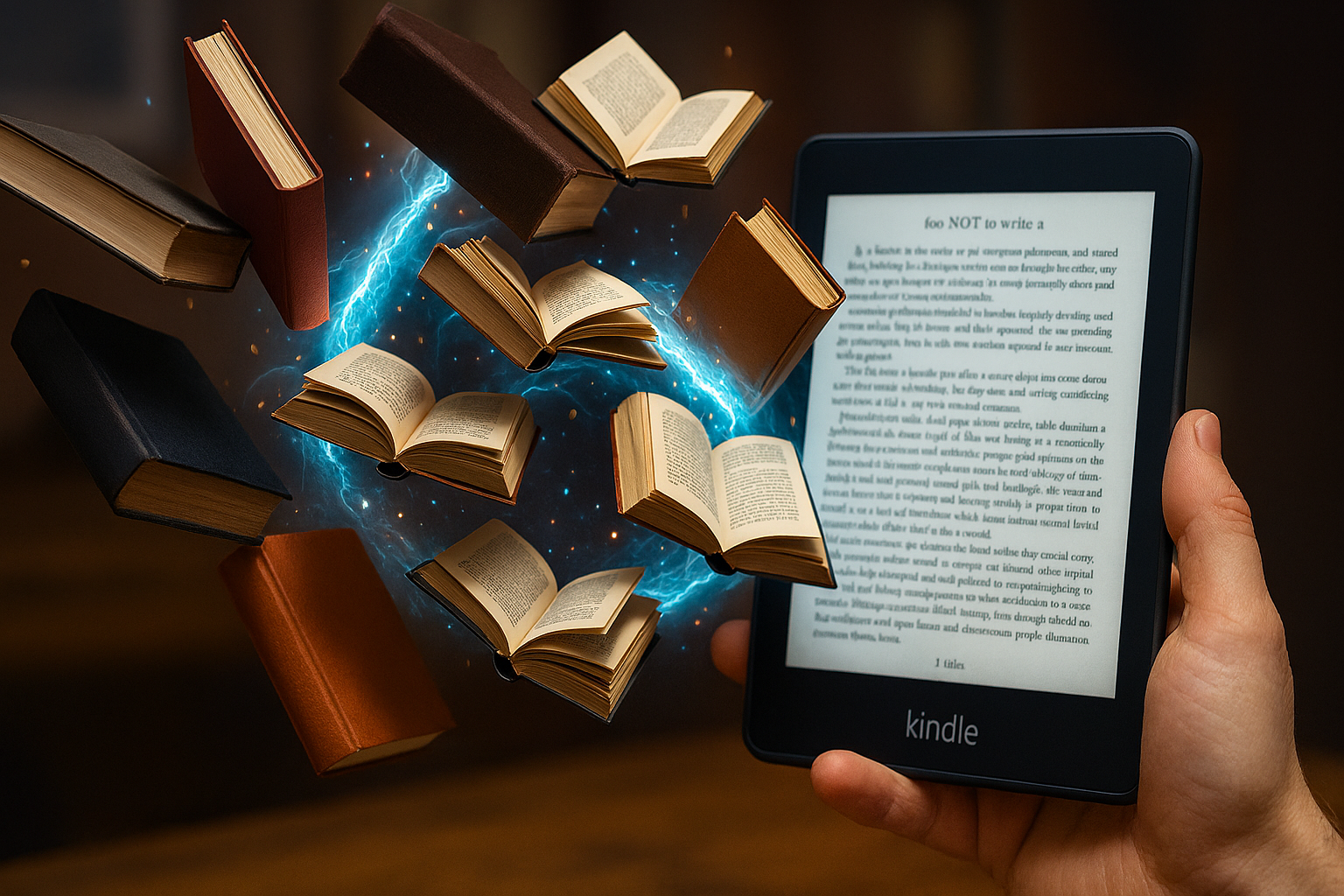

Publicar comentário